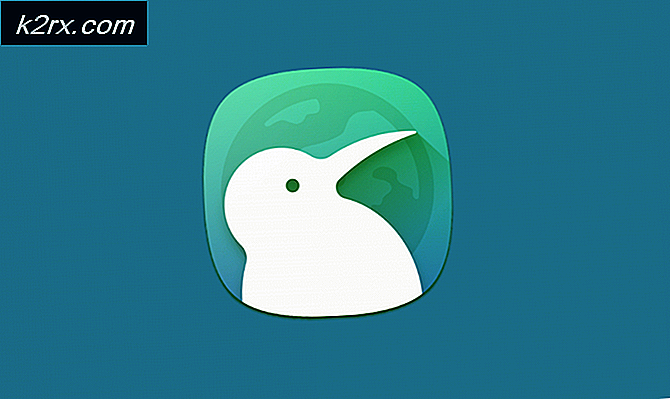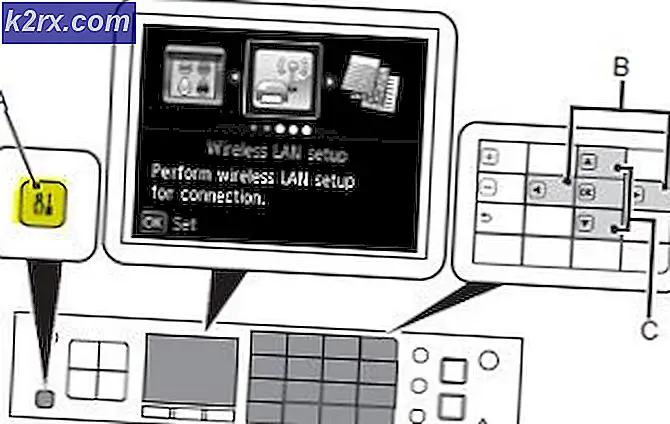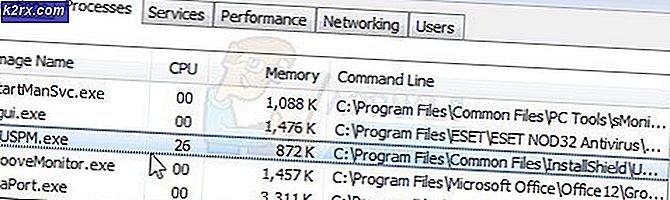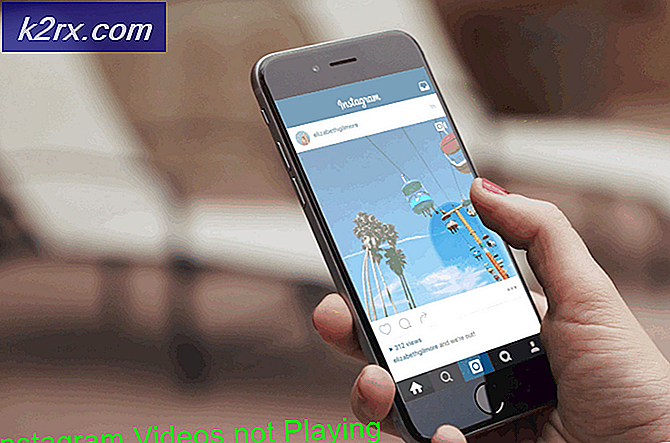Windows 10'da "Netwtw06.Sys Başarısız" BSOD Nasıl Onarılır
Sisteminiz gösterebilir Netwtw06.sys BSOD başarısız oldu eski sistem sürücülerinden kaynaklanan hata (özellikle Netwtw06.sys bir tel olduğu için Wi-Fi sürücüsü)less sürücüsü). Ayrıca, bozuk bir Windows kurulumu da tartışılan hatalara neden olabilir.
Bu hata mesajı eşlik edebilir çeşitlidurdurma kodları. Aşağıda bir örnek olarak SYSTEM_THREAD_EXCEPTION_NOT_HANDLED gösterilmektedir. Aşağıdaki çözümler, bu hatanın geldiği tüm durdurma kodlarını hedefler.
Bazı kullanıcılar sistemi saatlerce yeniden başlattıktan sonra kullanabilirken, diğer kullanıcılar yeniden başlatmanın ardından dakikalarca neredeyse hiç kullanamadı. Mavi Ölüm Ekranını düzeltmek için özel çözümlere geçmeden önce, detaylı bir bakışa sahip olmak -de BSOD için genel düzeltmeler Windows'ta hata.
1.Çözüm: Windows ve Sistem Sürücülerini En Son Sürüme Güncelleyin
Windows işletim sistemi ve sistem sürücüleri, sürekli gelişen teknolojik gelişmeleri karşılamak ve bilinen hataları düzeltmek için güncellenir. Ancak, sistem sürücülerinin veya Windows'un eski bir sürümünü kullanıyorsanız, elinizde olan hatayla karşılaşabilirsiniz. Bu senaryoda, Windows ve sistem sürücülerinin güncellenmesi (özellikle bu durumda, Netwtw06.sys, Intel Wi-Fi sürücüsü) sorunu çözebilir.
- Windows'u en son sürüme el ile güncelleyin.
- Sisteminizin sürücülerini, özellikle Intel Wi-Fi sürücüsünü güncelleyin. Sürücüleri otomatik olarak güncellemek için Intel Driver and Support Assistant'ı da kullanabilirsiniz.
- Sürücüleri güncelledikten sonra, sisteminizin hatadan temiz olup olmadığını kontrol edin.
2.Çözüm: Sisteminizde Kötü Amaçlı Yazılım Taraması Gerçekleştirin
Sisteminize kötü amaçlı yazılım bulaşmışsa, eldeki hatanın temel nedeni bu olabilir. Bu bağlamda, bilgisayarınızda kötü amaçlı yazılım taraması yapmak sorunu çözebilir.
İsteğinize göre, herhangi bir kötü amaçlı yazılım temizleme aracını kullanabilirsiniz, ancakMalwarebytes kullanımı.
3. Çözüm: Wi-Fi Sürücüsünü Önceki Sürüme Geri Döndürün
Sürücünün güncellenmiş bir sürümü her zaman mevcut sisteminizle uyumlu değildir. Aynı şey Intel Wi-Fi sürücüsü için de söylenebilir. Wi-Fi sürücüsünün güncellenmesinden önce her şey yolunda gidiyorsa, sorun buggy güncellemesinden kaynaklanıyor olabilir. Bu durumda, Wi-Fi sürücüsünü eski bir sürüme geri döndürmek sorunu çözebilir.
- Sağ tık Windows düğmesinde ve ardından bağlam menüsünde, Aygıt Yöneticisi.
- Şimdi genişletin Ağ Adaptörleri ve ardından sağ tıklayın Kablosuz cihaz ve tıklayın Özellikleri.
- Şimdi şuraya gidin: Sürücü sekmesine tıklayın ve Sürücüyü geri al buton.
- Sonra Seç Geri dönmenizin nedeni için, örneğin Sürücünün Önceki Sürümü Daha Güvenilir Görünüyordu ve ardından Evet buton.
- Şimdi, geri alma işleminin tamamlanmasını bekleyin. Kullanılabilir bir geri alma düğmesi yoksa, üreticinin web sitesinden eski sürüm ve şu anda yüklü olan sürümü kaldırın.
- Sürücüyü geri aldıktan sonra, sisteminizin iyi çalışıp çalışmadığını kontrol edin.
4.Çözüm: Temiz bir Windows Kurulumu Gerçekleştirin
Şimdiye kadar sizin için hiçbir şey işe yaramadıysa, tartışılan sorun bozuk bir Windows kurulumundan kaynaklanıyor olabilir. Bu senaryoda, temiz bir Windows yüklemesi gerçekleştirmek sorunu çözebilir. Ancak temiz bir kurulum gerçekleştirmeden önce, herhangi bir sistem dosyası bozulmasını ortadan kaldırmak için Windows'u sıfırlamak iyi bir fikir olacaktır. Ayrıca, sisteminizin RAM'inin soruna neden olmadığından emin olun.